Wenn du personalisierte Journeys in Marketing Cloud Growth oder Advanced baust, sind Geschwindigkeit und Genauigkeit der Daten entscheidend. Stell dir vor, du schickst jemandem eine irrelevante E-Mail, nur weil dein Flow eine kurzfristige Statusänderung nicht mitbekommen hat … Genau hier kommen Datagraphs ins Spiel. Aber bevor wir anschauen, warum und wie – lass uns mit dem Was anfangen.
Was ist ein Datagraph?
Salesforce beschreibt Datagraphs als:
„Ein Datagraph bringt strukturierte Daten aus deinen Data Model Objects (DMOs) zusammen. Er kombiniert diese Daten, um einfach nutzbare Übersichten zu erstellen.Wenn du einen Datagraph erstellst, werden die ausgewählten Objekte und Felder aus ihren ursprünglichen hierarchischen Beziehungen in einen einzelnen, flachen, nur lesbaren Datagraph-Record umgewandelt.” Quelle: Salesforce Help
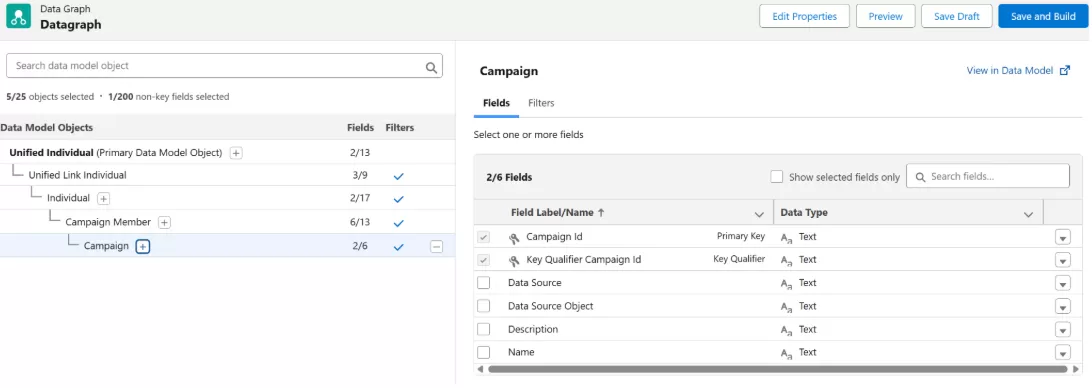
Warum oder wann solltest du Datagraphs nutzen?
Der Schlüssel ist die schnelle Datenabfrage. Wenn sich der Status oder die Präferenzen von Personen ändern können, während sie sich in einem Flow befinden, willst du das abbilden können. Genau dafür brauchst du Datagraphs.
Wenn du also einen Decision Split oder eine Exit-Regel einsetzt, musst du sicherstellen, dass der aktuellste Status der Person im Flow verwendet wird – und den liefert dir der Datagraph.
So setzt du Datagraphs in Flows ein
1. Erstelle zuerst einen Datagraph, in dem du deinen „Unified Individual“ mit anderen Objekten verknüpfst.
- Wichtig: Du musst mit „Unified Individual“ starten.
- „Contact Point Email“ und „Contact Point Phone“ müssen enthalten sein, sonst kannst du den Datagraph nicht verwenden.
2. In den Einstellungen deines Flows musst du dann auf den Datagraph verweisen.
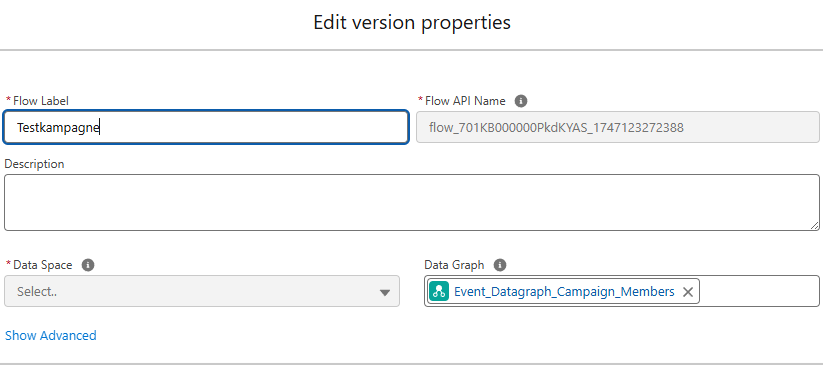
3. Wenn du einen Decision Split oder eine Exit-Regel setzt, musst du den Datagraph als Input verwenden.
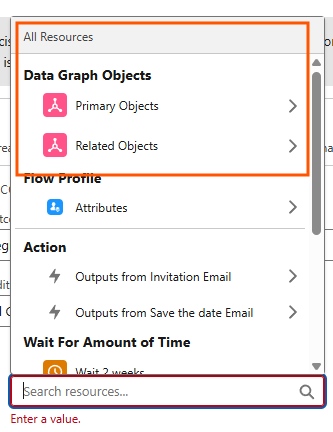
4. Teste (debugge) mit Usern, die mehrere Status haben, um sicherzustellen, dass die Decision Splits korrekt konfiguriert sind.
Beispiel: ein Event
Nehmen wir ein Szenario, wo ein Datagraph Sinn macht. Du organisierst ein Event und verschickst eine Einladung an eine Gruppe von Leuten. Abhängig von ihrer Reaktion willst du ihnen entweder eine Erinnerung schicken oder mehr Infos zum Event-Teilnehmen. Genau hier kannst du einen Datagraph für deinen Decision Split einsetzen.
Und wie sieht’s mit Credits aus?
Das kommt darauf an … Datagraphs verbrauchen Credits, insbesondere bei Echtzeitabfragen und komplexen Joins. Prüfe daher, ob du dieselben Informationen auch über eine Query effizient abrufen könntest. Als Faustregel gilt: Häufig genutzte Daten = Datagraph, einmalige Abfragen = Query.
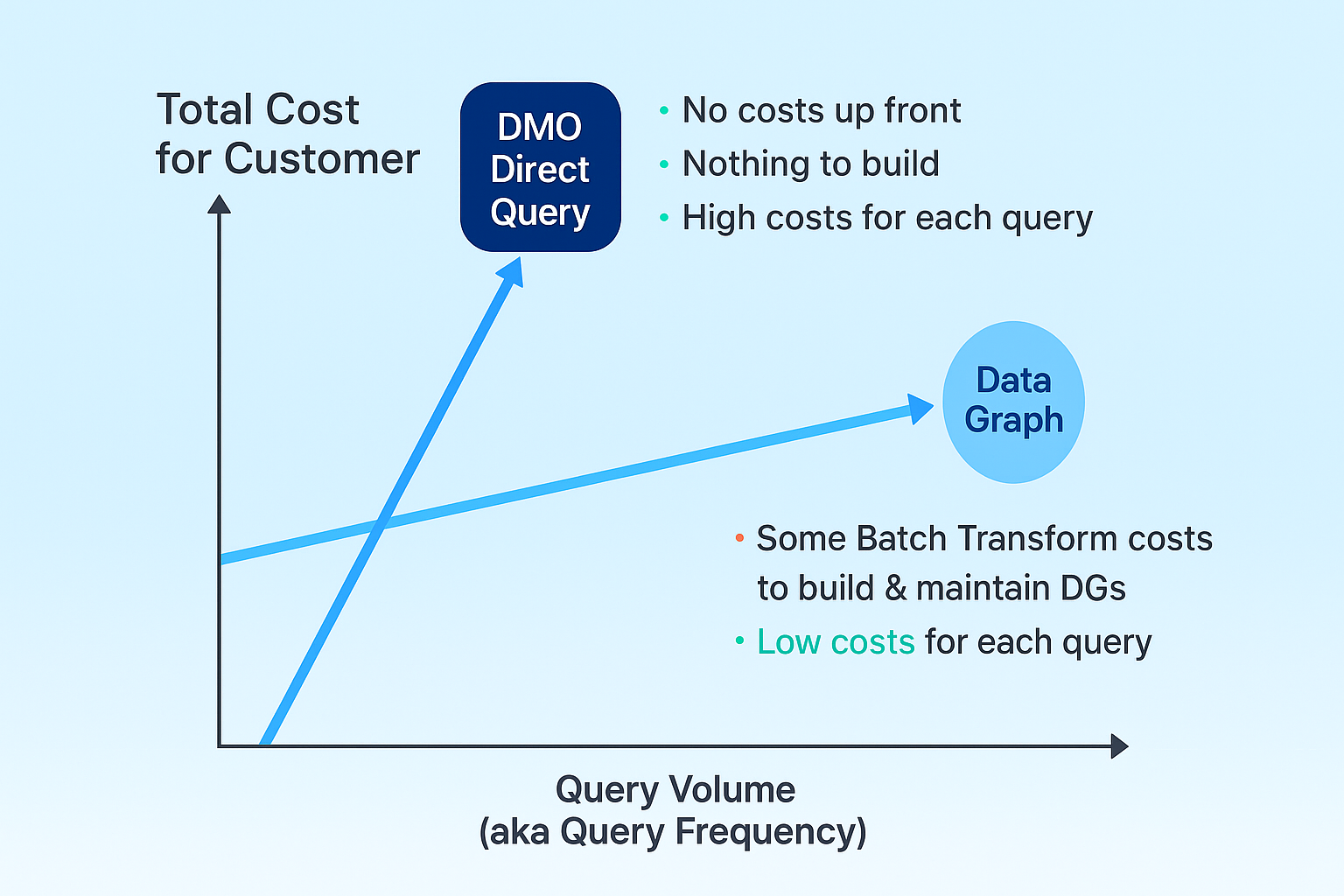
Quelle: Salesforce Developpers
Tipp: Überwache immer deine Consumption Cards.
Jetzt bist du ready, einen Flow in Marketing Cloud Growth / Advanced zu bauen, der Datagraphs für deine Decision Splits nutzt!




